Pohráváte si s odemykáním zámku obrazovky pro svůj mobilní telefon Android nebo máte potíže s hledáním nástroje k odstranění zámku obrazovky Android? Pokud ano, pak stojí za to vyzkoušet PassFab Android Unlocker. Toto je skvělý odstraňovač zámku obrazovky Android a v tomto článku najdete vynikající recenzi PassFab Android Unlocker.
Část 1. Co je PassFab Android Unlocker?
Pokud je to poprvé, co slyšíte PassFab Android Unlocker, možná se ptáte: co je PassFab Android Unlocker? Co mohu dělat s PassFab Android Unlocker? Jak název softwaru napovídá, PassFab Android Unlocker je nástroj pro odemknutí zámků obrazovky Android. Bez ohledu na to, zda se jedná o zámek vzoru Android, zámek PIN, zámek otisku prstu nebo zámek hesla, nebo dokonce zámek FRP Samsung, PassFab Android Unlocker bude velkým pomocníkem.
PassFab Android Unlocker navíc podporuje různé modely Androidu, včetně Samsung, Sony, Huawei, Xiaomi, Google a LG, a všechny verze Androidu od Androidu 4.0 až po nejnovější verzi Androidu. To znamená, že se nemusíte starat o to, zda je vaše zařízení podporováno tímto softwarem, protože je podporován ve většině případů.
Část 2. Je PassFab Android Unlocker bezpečný?
Až budeš vědět co PassFab Android Unlocker je, velkou otázkou ohledně nástroje pro odstraňování zámků Android je, zda je PassFab Android Unlocker bezpečný, stejně jako se mnoho lidí ptá, než tento druh nástroje vyzkouší. PassFab Android Unlocker je ve skutečnosti bezpečný. V softwaru ani na webových stránkách nejsou žádné reklamy, není zde žádný další software, který jste nuceni stáhnout a nainstalovat, a po skenování antivirovými programy není žádný signál viru.
Sečteno a podtrženo, PassFab Android Unlocker bezpečně odstraní zámky obrazovky pro vaše zařízení Android, takže se o bezpečnost nemusíte vůbec starat. Upozorňujeme, že odstraněním zámku obrazovky pomocí tohoto programu vymažete data v zařízení.
Část 3. Je PassFab Android Unlocker zdarma?
PassFab Android Unlocker není bezplatný software. Naopak, budete si muset koupit software, abyste si mohli užívat všechny funkce, jinak se zaseknete na začátku. Porovnali jsme však nejpopulárnější nástroje Android Unlocker, zatímco PassFab Android Unlocker je ten, který je cenově dostupný a rozumný. Na výběr jsou tři plány: 29,95 $, 39,95 $ a 49,95 $. PassFab navíc nabízí 30denní záruku vrácení peněz v případě, že uživatelé nejsou se službou spokojeni.
Část 4. Klíčové vlastnosti PassFab Android Unlocker
Jak víte, PassFab Android Unlocker se používá k odstranění zámků obrazovky Android a určitě by fungoval, kdykoli se jedná o zamčený telefon Android, použitý telefon s Androidem nebo deaktivovaný telefon Android. Klíčové funkce PassFab Android Unlocker jsou následující:
- 1. Odemkněte heslo obrazovky Android, včetně kódu PIN, vzoru, otisku prstu atd.
- 2. Snadno odstraňte zámek Google FRP bez hesla.
Část 5. Kde stáhnout PassFab Android Unlocker
Pokud jste se rozhodli a chtěli byste PassFab Android Unlocker vyzkoušet, můžete si PassFab Android Unlocker snadno stáhnout z oficiálních stránek. Tento program je k dispozici v operačním systému Windows a macOS.
Část 6. Jak používat PassFab Android Unlocker
Jak používat PassFab Android Unlocker? Někteří z vás mohou být zvědaví, zda programy, jako je tento, používají poprvé, nebo se mohou obávat, že je nezná. Ale nedělej si starosti. PassFab Android Unlocker se snadno používá.
Situace 1: Odebrání uzamčené obrazovky systému Android
Pokud chcete odstranit zámek obrazovky Android pomocí PassFab Android Unlocker, postupujte takto:
Krok 1: Spusťte PassFab Android Unlocker v počítači. Pokud to chcete zkusit jako první, měli byste si stáhnout a nainstalovat software do počítače.
Krok 2: Když uvidíte hlavní rozhraní, klikněte na Odebrat zámek obrazovky, což vás nasměruje k odstranění obrazovky uzamčení Androidu.

Krok 3: Poté připojte zařízení Android k počítači pomocí kabelu USB.
Krok 4: Po úspěšném připojení klikněte na tlačítko Start na obrazovce a program začne pracovat.

Krok 5: Program zobrazí poznámku, že tím vymažete data ve vašem zařízení. Potvrďte kliknutím na Ano.

Krok 6: Pak vše, co musíte udělat, je počkat, až se proces dokončí. V programu uvidíte „Heslo obrazovky bylo úspěšně odstraněno“.

Situace 2: Odebrání zámku Samsung FRP
Pokud jste uvízli v zámku FRP v zařízení Android, můžete jej odstranit tímto způsobem:
Krok 1: Spusťte PassFab Android Unlocker v počítači. Pokud to chcete zkusit jako první, měli byste si stáhnout a nainstalovat software do počítače.
Krok 2: Klikněte na Odebrat Google Lock (FRP) na hlavní obrazovce.

Krok 3: Připojte zařízení Android pomocí kabelu USB a klikněte na tlačítko Start.
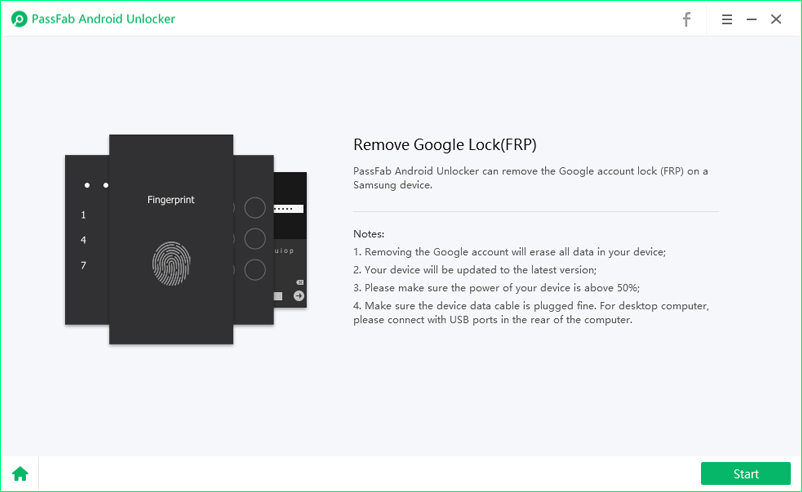
Krok 4: Vstupte do režimu zotavení podle pokynů programu.
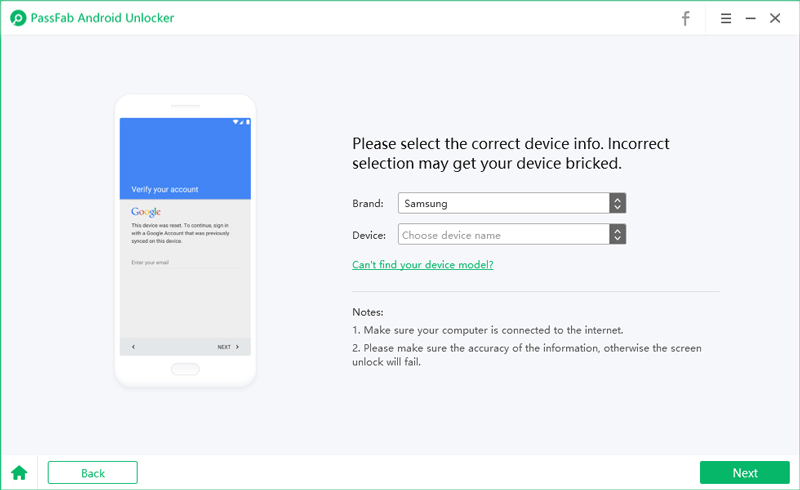
Krok 5: Informace Samsung PDA pro pokračování.
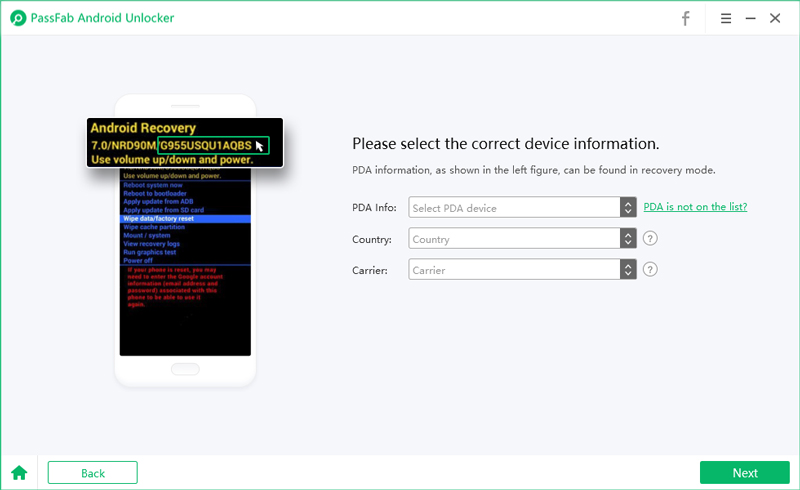
Krok 6: Poté přejděte do režimu stahování podle kroků na obrazovce.
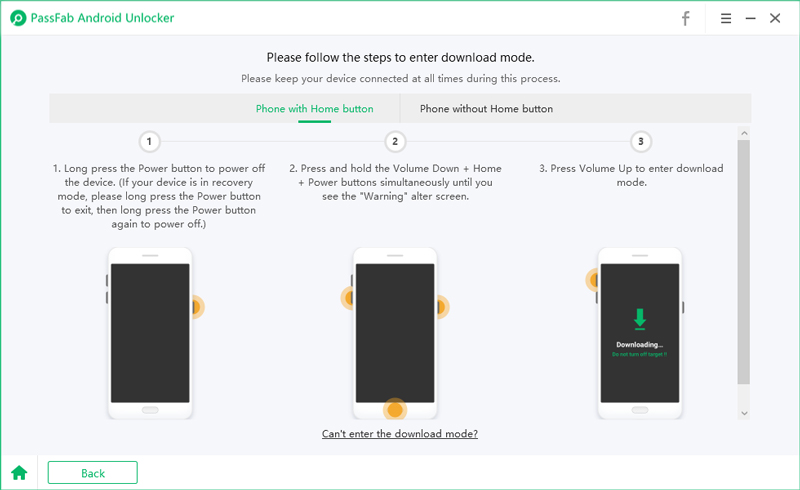
Krok 7: PassFab Android Unlocker automaticky rozpozná balíček firmwaru a začne odstraňovat zámek FRP. Může to trvat asi 10 minut.
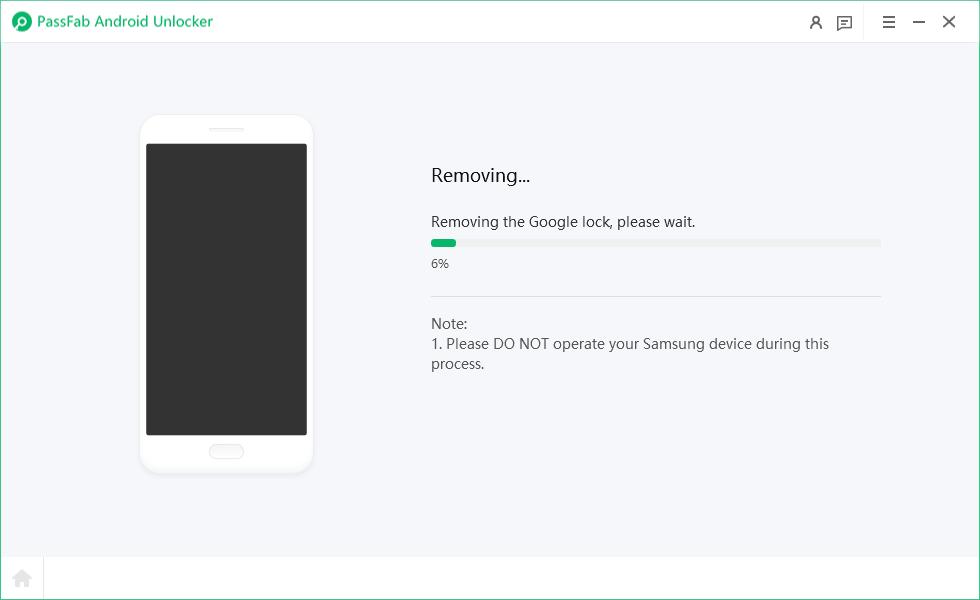
Krok 8: Nakonec v programu uvidíte „Účet Google byl úspěšně odstraněn“, což znamená, že celý proces byl dokončen a můžete začít.
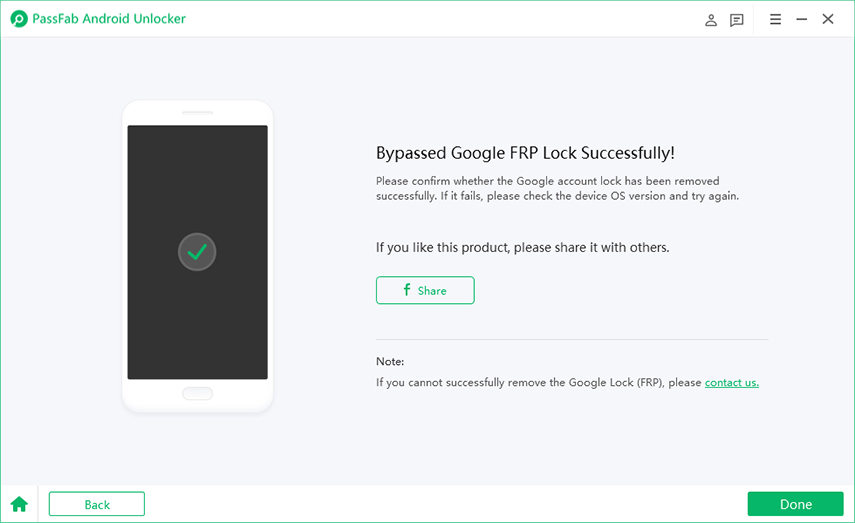
Chcete-li získat další podrobnosti o tom, jak používat PassFab Android Unlocker, můžete kliknout Jak používat PassFab Android Unlocker .
Shrnout to
Tak tohle je ono. Snad tohle PassFab Android Unlocker recenze by byla užitečná, pokud chcete více porozumět tomuto softwaru. Kdykoli zapomenete heslo obrazovky uzamčení systému Android nebo jste uvízli v zámku účtu Google, PassFab Android Unlocker by byl skvělý nástroj, který vám pomůže vyřešit váš problém bez jakýchkoli potíží.
